Ako vyrobiť Bluetooth na počítači, ak nie je?
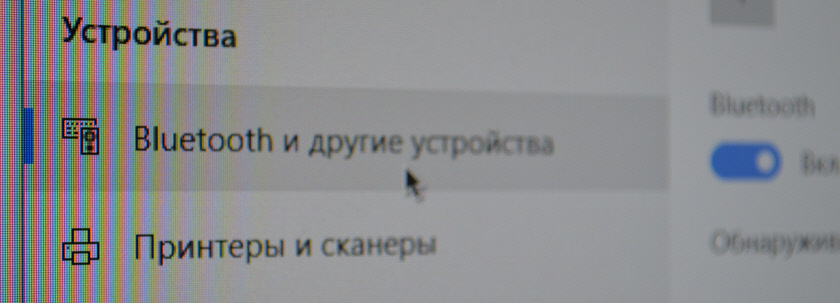
- 2664
- 442
- Oskar Bartovič
Ako vyrobiť Bluetooth na počítači, ak nie je?
Populárna a mierne zvláštna otázka, ktorú často kladú vyhľadávacie nástroje a v komentároch k iným článkom k tejto téme. Ako vyrobiť Bluetooth na počítači? Zdá sa mi, že veľa ľudí si myslí, že podporu Blueters sa dá pridať zmenou niektorých nastavení alebo inštaláciou nejakého programu. Čiastočne to tak je, ale nie vždy. V tomto článku sa pokúsim vysvetliť, čo je potrebné pre prácu Bluetooth. Ako pridať schopnosť pripojiť zariadenia Bluetooth k počítaču a ako to funguje.
Teraz existuje veľa rôznych zariadení, ktoré majú bezdrôtové pripojenie k počítaču prostredníctvom Bluetooth. Medzi najobľúbenejšie: myši, klávesnice, slúchadlá, reproduktory, náhlavné súpravy, gamepad t. D. Dokonca aj telefón alebo tablet je možné pripojiť k počítaču vzduchom. Ale čo robiť, ak na počítači nie je Bluetooth? Tieto ikony v podnose, tlačidlá a sekcie v parametroch systému nie sú žiadne ikony, v správcovi zariadení nie je žiadny adaptér atď. D. Ako pridať podporu Blutuz do systému Windows?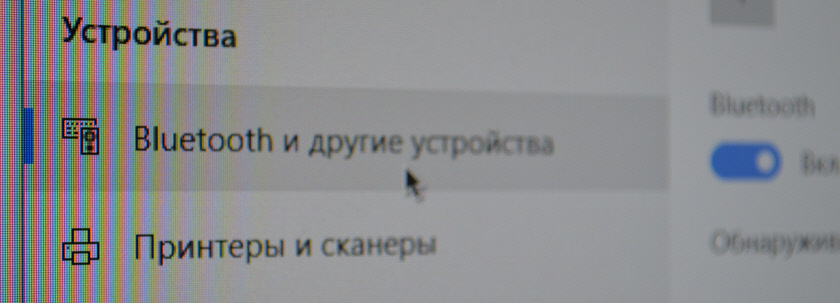 Takže na stacionárnom počítači alebo na notebooku je možnosť pripojiť zariadenie Bluetooth, budeme potrebovať:
Takže na stacionárnom počítači alebo na notebooku je možnosť pripojiť zariadenie Bluetooth, budeme potrebovať:
- Prítomnosť modulu Bluetooth (vysielač) v notebooku/PC). V notebookoch je postavený -v a v stacionárnych počítačoch zvyčajne nie.
- Softvér (ovládače). Vodič „informuje“ operačný systém, ako pracovať so zariadením (Bluetooth ako adaptér v našom prípade).
Pretože neviem, aký druh počítača máte (mám na mysli stacionárnu (systémovú jednotku) alebo prenosný počítač), potom tento článok ďalej rozdelíme na dve časti. Takže mi bude ľahšie vysvetliť, ale musíte pochopiť, čo je potrebné urobiť, aby sa objavila podpora Bluetooth.
Blutuz na notebooku
Ako sme už zistili, v Bluetooth LoPtops Built -in. Toto je spravidla jeden modul (malý poplatok), ktorý je pripojený k notebooku základnej dosky. Dodáva podporu Wi-Fi a BT. Vyzerá to takto:
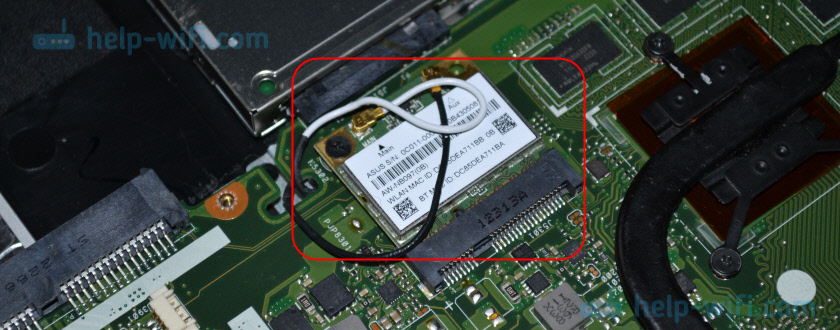
V každom notebooku je niečo také. A všetko, čo je potrebné na prácu Bluetooth, je inštalácia požadovaného ovládača. Alebo jednoducho zapnite tento adaptér.
Nehovorím, ako to urobiť, pretože tieto informácie sú v nasledujúcich článkoch:
- Ako povoliť Bluetooth na notebooku?
- Ako povoliť a nakonfigurovať Bluetooth na notebooku so systémom Windows 10
Správny ovládač je možné stiahnuť z webovej stránky výrobcu notebooku bez problémov.
Blutuz na stacionárnom počítači (PC)
Všetko je tu trochu komplikovanejšie. Z toho dôvodu, že v PC (systémové jednotky) zvyčajne nie je vstavaný modul Bluetooth (napríklad Wi-Fi). Ale nie vždy to tak. Teraz som sa pozrel, už existuje veľa základných dosiek so vstavaným prijímačom Bluetooth/Wi-Fi. Spravidla to nie sú lacné, základné dosky hry. Vo väčšine prípadov, ak existuje podpora Wi-Fi, mala by existovať podpora Bluetooth. Napríklad v internetovom obchode som našiel 65 základných dosiek so vstavanou Wi-Fi a iba 4 z nich nemali podporu Bluetooth.
Ak máte novú, najmä základnú dosku hry, nezabudnite sa pozrieť na jeho charakteristiky. Stále na doske by mali byť konektory pre antény (alebo samotné antény, ktoré sú jednoducho zaskrutkované).

V takom prípade stačí stiahnuť potrebný ovládač z miesta výrobcu základnej dosky a nainštalovať ho.
Ak máte základnú dosku bez vstavaného modulu Bluetooth/Wi-Fi, budete si musieť kúpiť adaptér USB Bluetooth. Existujú PCI (ktoré sú nainštalované vo vnútri systémovej jednotky), ale je ich veľmi málo a okamžite podporujú Wi-Fi (napríklad ASUS PCE-AC55BT, PCE-AC55BT).
Ale adaptéry Bluetooth, ktoré sú pripojené k portu USB a ktoré sa dajú použiť na počítači aj na notebookoch (ak je to potrebné), ich je veľa. Mám taký adaptér:

Pripojte ho k počítaču, nainštalujte ovládač (ak samotný systém neinštaluje) a získajte podporu Blueters.
Viac podrobností o výbere adaptéra Bluetooth a o tom, ako sa pripojiť a nakonfigurovať, nehovorím iba z dôvodu, že som to urobil v samostatných článkoch:
- Ako zvoliť adaptér Bluetooth pre počítač
- Nastavenie Bluetooth na počítači (PC). Pripojenie adaptéra Bluetooth a inštalácia ovládača
Po nastavení môžete pripojiť slúchadlá Bluetooth, reproduktory, myš a dokonca aj AirPods k počítaču k počítaču v systéme Windows. A technika Apple nie je veľmi priateľská so zariadeniami od iných výrobcov.
Závery: Nie je ťažké vytvoriť Bluetooth, ale nemôžete robiť iba s programami a nastaveniami. Potrebujeme samotný modul (zariadenie). Mnoho ľudí sa v tom mýli a myslia si, že je to nejaký program, po inštalácii, ktorého všetko urobí magickým spôsobom.
- « Ako duplikovať obrazovku iPhone alebo iPad v televízii?
- Po blokovaní televízora na smerovači ASUS RT-AC87U nie je možné ho znova pripojiť »

